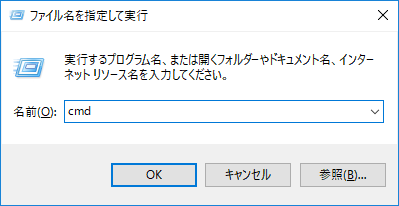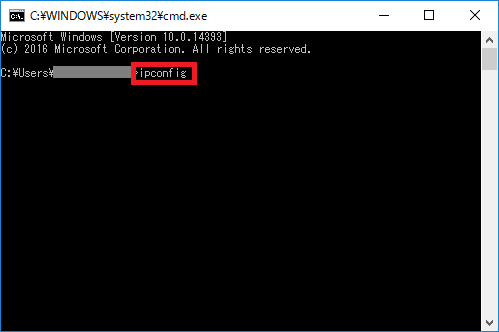グローバルIPアドレスを直接割り当てられたPCのセキュリティ対策について
2017年 6月28日
【グローバルIPアドレスが直接割り当てられているかの確認方法】
-
① キーボードにある「Windows」キーを押しながら「R」キーを押します。
-
② 「ファイル名を指定して実行」(図1)中の「名前」に「cmd」と入力し、「OK」を押します。
図1:ファイル名を指定して実行
-
③ コマンドプロンプト(図2)で「ipconfig」と入力し「Enter」キーを押します。
図2:ipconfigの入力
-
④ IPアドレスを確認します。(図3の赤枠)
※コンピュータの構成によって複数あるため、全て確認します。
図3:IPアドレスの確認
-
⑤ 以下のIPアドレス以外でしたら、グローバルIPアドレスになります。
0.0.0.0 - 0.255.255.255
10.0.0.0 - 10.255.255.255
127.0.0.0 - 127.255.255.255
172.16.0.0 - 172.31.255.255
192.168.0.0 - 192.168.255.255
169.254.0.0 - 169.254.255.255
255.255.255.255
また、お使いのPCの特定のポートに対して、インターネットから直接アクセス可能かどうかをチェックするサイトもあります。利用規約をご自身でご確認の上、必要に応じてご活用ください。